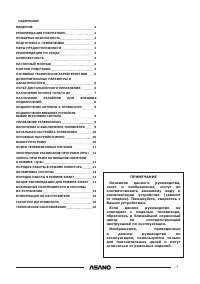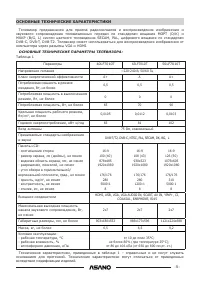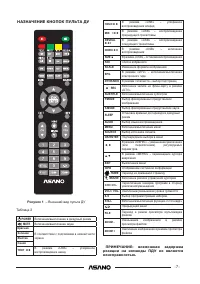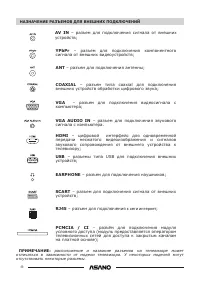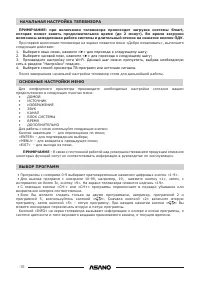Телевизоры ASANO 50LF7010T Black - инструкция пользователя по применению, эксплуатации и установке на русском языке. Мы надеемся, она поможет вам решить возникшие у вас вопросы при эксплуатации техники.
Если остались вопросы, задайте их в комментариях после инструкции.
"Загружаем инструкцию", означает, что нужно подождать пока файл загрузится и можно будет его читать онлайн. Некоторые инструкции очень большие и время их появления зависит от вашей скорости интернета.
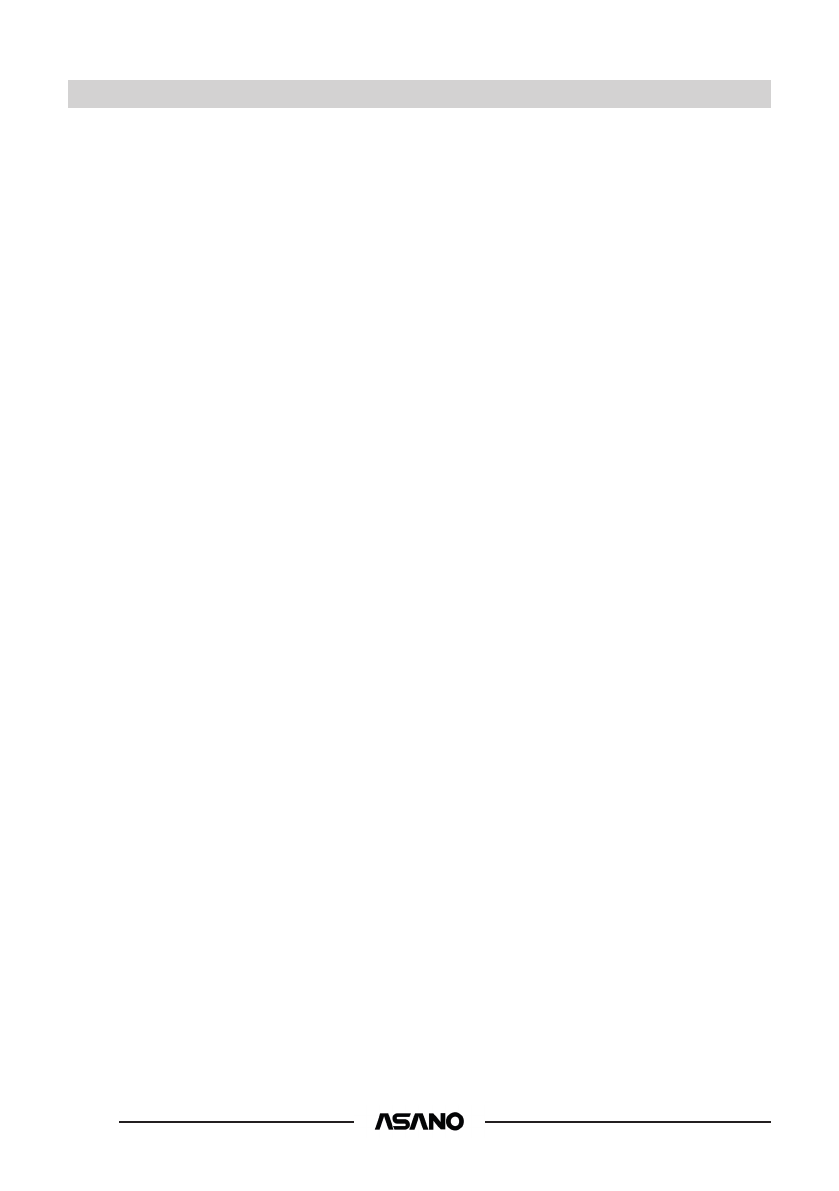
- 1 4 -
ОБЩИЕ РЕКОМЕНДАЦИИ ДЛЯ РЕЖИМА SMART
Если у Вас возникли сбои в работе установленных приложений, неполадки с интернет-
соединением или другие проблемы, воспользуйтесь следующими советами и рекомендациями:
1. Для выполнения потоковой передачи контента мы рекомендуем использовать
широкополосное подключение к Интернету со следующими скоростями передачи данных:
• 8 Мбит/с или выше для контента в формате 1080p HD (высокое разрешение);
• 6 Мбит/c или выше для контента в формате 720p;
• 2,5 Мбит/с или выше для контента в формате SD (стандартное разрешение).
2. В момент использования сетевых возможностей ТВ рекомендуется отключать другие
устройства и программы, которые могут потреблять трафик.
3. Для корректной работы Smart-приложений установите актуальные время и дату.
4. При ошибках в работе приложений и некачественном интернет-соединении выполните
перезагрузку Smart TV и маршрутизатора. Сбой в работе может иметь программный характер
и легко исправляется перезагрузкой системы. Чтобы перезагрузить телевизор, выключите его
и снова включите. Иногда рекомендуется достать вилку электроприбора из розетки, а затем
снова её вставить.
Во время перезагрузки роутера необходимо подождать 10-20 секунд между выключением и
включением. За это время на стороне провайдера будет закрыта предыдущая Интернет-сессия.
Поэтому подключение будет производиться заново, с обнулёнными настройками. Когда Smart
TV и роутер снова включатся, попробуйте установить интернет-соединение.
5. Проблемы с работой Wi-Fi на Smart TV в ряде случаев помогает решить сброс настроек.
Перед его выполнением желательно переписать значения основных параметров, не связанных
с сетью. После сброса вы сможете вернуть их, исходя из записанной информации.
Обратите внимание! При установке заводских настроек будут возвращены не только
стандартные параметры сети. Настройки изображения, звука, энергосбережения и прочих
функций Smart TV не сохранятся.
6. Во избежание некорректной работы Wi-Fi убедитесь в том, что ваш маршрутизатор
поддерживает стандарт 802.11b/g/n.
7. Неполадки в работе беспроводной сети на телевизоре могут быть связаны со слабым
приёмом сигнала от роутера. По возможности, переставьте роутер ближе к Smart TV и
установите его так, чтобы на пути распространения радиоволн было меньше помех. Главные
препятствия для прохождения сигнала — стены, предметы мебели и работающие бытовые
приборы. Скрытие модема и роутера за книжными полками или в шкафах значительно снижает
скорость соединения.
Обеспечить лучшую связь по Wi-Fi поможет установка точки доступа на возвышении.
Например, можно поставить роутер на шкаф или повесить над дверью. Идеальное место —
центр вашего дома, так как роутер передает сигнал Wi-Fi во всех направлениях. При отсутствии
возможности переноса маршрутизатора ближе к телевизору, подключите к нему более мощную
антенну. Чем выше коэффициент усиления антенны, тем лучше будет работать сеть на Smart
TV.
8. Если по-прежнему отсутствует интернет-соединение, попробуйте подключить кабель
интернета от модема/роутера непосредственно к вашему устройству. Возможно, вам потребуется
обновить Wi-Fi-маршрутизатор или проверить его настройки. Обратитесь за помощью к
изготовителю маршрутизатора или поставщику услуг подключения к Интернету.
Проводные соединения почти всегда быстрее и надежнее беспроводных. Сигналы Wi-Fi
должны проходить через преграды, например, стены и двери, что отрицательно сказывается
на скорости и надежности соединения. Поэтому для просмотра разнообразного контента с
хорошей скоростью рекомендуем использовать проводное интернет-соединение.
9. При медленном интернет-соединении с помощью специального ПО посмотрите и сравните,
какую скорость устанавливает ваш интернет-провайдер и какую вы реально получаете. Если
ваша скорость, значительно ниже, чем рекламирует ваш интернет-провайдер, возможно,
пришло время с ним связаться. Ваш интернет-провайдер может дать вам совет относительно
того, как улучшить скорость соединения или объяснить, почему она такая низкая.
10. При возникших сбоях в работе приложений, установленных на Smart TV, советуем сделать
сброс настроек и переустановить приложение. В связи с тем, что приложения разрабатываются
сторонними разработчиками, мы не можем гарантировать их работоспособность на данном
телевизоре.